Мультимедиа в телефоне — что это такое простыми словами?
 Приветствую уважаемые читатели!
Приветствую уважаемые читатели! 
Мультимедиа в телефоне — это данные, файлы, которые представляют из себя не просто скучный текст, а картинки, фото, видео, аудио, игры.
Также в телефоне могут быть мультимедийные функции — все они связаны также с аудио (воспроизведение), видео (сьемка/воспроизведение), фото (сьемка/просмотр), игры (качественная графика/3D). Телефон, который имеет такие функции — можно спокойно назвать мультимедийным))
Разбираемся
Мультимедиа это очень общее понятие, так просто и не ответить.
Давайте я просто отвечу на несколько вопросов, потому что единое описание придумать не так просто, мультимедиа охватывает много так бы сказать цифровых сфер.
Итак:
- Мультимедийный контент. Это значит не просто текст, а видео, фото, картинки, анимированные картинки. В современном смартфоне разумеется может быть много такого контента, например ваши фото или видеоролики. Или например сайт содержит много мультимедийного контента — значит тоже самое, что на сайте много видео, аудио, картинок, онлайн-игры, разные интересные функции. Все это — мультимедиа.
- Телефон с поддержкой мультимедийных функций. Значит телефон содержит классную фотокамеру, умеет записывать видео, умеет воспроизводить аудио/видео файлы, поддерживает игры, включая 3D, диктофон, большой экран и много интересных опций, а не просто звонить или писать SMS.
- Мультимедийные сообщения. Вайбер, Ватсап, Скайп, Телеграмм — все они позволяют отправлять такие сообщения. Что это значит? А значит, что кроме текста в сообщение можно вставить и картину, видео, фото, разные файлы.
Слово мультимедиа идет от английского multimedia, которое содержит в себе два слова:
- Multi — переводится как много.
- Media — значит видео, аудио, картинки.
Собственно из этих двух слов, если подумать, то можно понять что значит мультимедиа в телефоне — разные интересные файлы, не просто текстовые, а видео, фото, аудио, думаю уже понятно)) Все это можно также называть мультимедийным содержанием.
Но все это может относится не только к телефонам, но и например к телевизорам, автомагнитолам, портативным аудиоплеерам, ноутбукам, все они могут иметь мультимедийные функции.

Надеюсь данная информация оказалась полезной. Удачи и добра, до новых встреч друзья! 
На главную!
09.01.2022
Поэтому откройте меню «Обзор» с помощью жеста многозадачности или кнопки недавних приложений, а затем прокрутите по горизонтали, пока не найдете проблемное приложение для музыкального проигрывателя. Коснитесь значка вверху карточки и выберите «Информация о приложении». Выберите «Принудительный останов» в этом меню, что приведет к удалению элементов управления мультимедиа из обоих представлений быстрых настроек.
СМИ. Предоставляет классы, которые управляют различными медиа-интерфейсами в аудио и видео. API-интерфейсы мультимедиа используются для воспроизведения и, в некоторых случаях, записи мультимедийных файлов.
Медиа-файлы — это ваши изображения, музыка, видео и документы. Если ваш телефон поддерживает карту micro SD, это файлы, которые вы хотите перенести на карту.
Как использовать синхронизацию громкости мультимедиа
- Открыть настройки.
- Нажмите Подключения.
- Нажмите Bluetooth.
- Коснитесь трехточечного значка меню в правом верхнем углу экрана.
- Нажмите «Синхронизация громкости мультимедиа».
- Коснитесь переключателя в правом верхнем углу экрана, чтобы включить или выключить синхронизацию громкости мультимедиа по желанию.
Когда вы запустите Media-Mute, вы обнаружите, что есть только один вариант — Включено прослушивание уведомлений. Идите вперед и установите флажок рядом с этой записью, чтобы начать. После этого вы попадете в меню настроек Android. Установите флажок рядом с Media-Mute на этом экране, затем нажмите «ОК» во всплывающем окне, и все будет готово.
При использовании сообщений Verizon и сохранении текстовых фотографий фотографии сохраняются в вашей галерее в альбоме под названием VZMedia. Чтобы просмотреть их, откройте приложение «Галерея», нажмите кнопку «Меню» (три полосы в верхнем левом углу) и нажмите «Альбомы», затем нажмите «VZMedia», чтобы открыть папку.
Увеличьте ограничитель громкости
- Откройте приложение «Настройки» на своем устройстве Android.
- Нажмите «Звуки и вибрация».
- Нажмите на «Громкость».
- В правом верхнем углу экрана коснитесь трех вертикальных точек, затем коснитесь «Ограничитель громкости мультимедиа».
- Если ограничитель громкости выключен, коснитесь белого ползунка рядом с «Выкл.», Чтобы включить ограничитель.
8 ян. 2020 г.
Что мне удалить, когда память телефона заполнена?
Очистить кеш
Если вам нужно быстро освободить место на телефоне, вам следует в первую очередь поискать кеш приложения. Чтобы очистить кэшированные данные из одного приложения, перейдите в «Настройки»> «Приложения»> «Диспетчер приложений» и нажмите на приложение, которое хотите изменить.
Чтобы узнать, какие типы файлов у вас есть в медиатеке, вам нужно перейти в режим просмотра папок в Проводнике Windows (ПК) или Finder (Mac). Здесь будут перечислены все файлы в ваших медиа-папках. Щелкните правой кнопкой мыши выделенный файл и выберите «Свойства» (ПК) или «Войти» (Mac). Затем здесь будет указан тип файла.
Объем медиа: музыка, видео, игры, другие медиа. Громкость разговора: громкость собеседника во время разговора. Громкость звонка: телефонные звонки, уведомления.
Как изменить параметры синхронизации iPhone Media, чтобы сделать доступным больше хранилища
- Подключите свой iPhone к компьютеру.
- Запустите iTunes (это должна быть последняя версия) на компьютере.
- Щелкните значок устройства.
- Затем выберите тип контента, синхронизацию которого вы хотите остановить, в разделе «Настройки».
12 окт. 2020 г.
Параметры синхронизации мультимедиа
Fulcrum для iOS и Android позволяет настраивать параметры синхронизации из мобильного приложения, определять, следует ли загружать медиафайлы с сотовой связи или Wi-Fi, только Wi-Fi или дождаться ручной синхронизации.
Как отключить абсолютную громкость?
По умолчанию абсолютная регулировка громкости включена. Чтобы отключить абсолютный контроль громкости, пользователи могут перейти в «Настройки»> «Система»> «Параметры разработчика» и выбрать переключатель «Отключить абсолютную громкость».
Где находится кнопка отключения звука на моем телефоне Android?
Откройте приложение «Настройки», коснитесь «Звуки и вибрация», затем коснитесь параметра «Режим звука». Шаг 2: Теперь, прежде чем вы увидите параметр временного отключения звука, вам нужно сначала нажать на параметр отключения звука.
Кажется, проблема каким-то образом вызвана приложением. Если вы закроете правое приложение, ползунок громкости мультимедиа отклеится. Если у вас возникли проблемы с поиском подходящего приложения, поищите любое приложение, связанное со звуком. Если вы все еще не можете найти конкретное приложение, продолжайте закрывать приложения, пока громкость мультимедиа не отключается.

Если наш телефон Android издает звук, скорее всего, это уведомление. Либо из-за того, что пришло сообщение, либо они звонят нам, либо в нем играет видео или музыка. Хотя на самом деле операционная система делит эти звуки на различные категории. Для этого есть несколько причин, но одна из них заключается в том, что это позволяет настроить некоторые их аспекты.
Далее мы поговорим о эти категории звуков что мы находим в Android. Поскольку, хотя это кажется незначительной деталью, он различает звук и звук, как это может быть, когда мы слушаем в нем видео на YouTube.
Вот почему иногда случается, что они звонят нам, но мы не слышим звук из видео или песни. Может проблема в этом случае в определенном типе звука на Android. Поэтому важно знать категории, которые мы находим в операционной системе.
Так как таким образом, если есть проблема с телефоном, мы можем быстрее узнать категорию звука в Android, в которой эта проблема Он имеет свое происхождение. То, что всегда поможет нам при решении в нем проблем. Также при внесении улучшений в его конфигурацию, с различными доступными инструментами, нам так будет проще.
Идея разделения звука на несколько категорий позволяет пользователю настроить каждый из них по-разному. Таким образом, мы можем захотеть, чтобы громкость звонков была максимальной, но не чтобы звук сообщения имел максимальную громкость. Это возможно благодаря тому, что все организовано в серии категорий. В каких категориях мы находимся?
- призвание: Это громкость звука, которая активируется на телефоне каждый раз, когда вам звонят, а также мелодия, что означает, что в это время нам звонят.
- Уведомления: Это том, который активируется или начинает работать, когда мы получаем предупреждение от приложения. Это могут быть сообщения или другие приложения. Все уведомления, генерируемые приложениями, которые будут воспроизводить звук на нашем телефоне Android.
- сигнал тревоги: Громкость будильника, которая в случае некоторых приложений может быть песней, которую мы получаем от Spotify, как уже мы сказали тебе.
- Мультимедиа: Эта категория намного шире, потому что в ней мы находим воспроизведение музыки, видео (как онлайн, так и на самом телефоне) или игр. Звуки, которые издает это содержимое, являются его частью.
Эти категории позволяют нам настроить все, что с ними связано, индивидуально. Таким образом, мы можем редактировать как тон, так и громкость этого сигнала вызова. Мы можем делать то же самое с уведомлениями или сигналами тревоги на нашем телефоне Android. Это аспекты, которые мы можем настроить индивидуально.
Кроме того, это то, что мы видим это регулярно в настройках Android. Потому что у нас есть раздел для уведомлений, где вы можете редактировать аспекты, связанные с ними, а также другие для звонков или сигналов тревоги. В общем, мы можем найти их в разделе звука в настройках нашего телефона. Так что получить к ним доступ очень легко.
В случае кнопок громкости, которые есть на нашем телефоне Android, на одной из его сторон, что мы идем вверх или вниз, это звук звонков. Если в этот момент вы не воспроизводите другой тип звука (если это музыка, музыка будет загружена и так далее …). Но так должно быть всегда, когда играет этот звук. Фактически, когда вы нажимаете эту кнопку, на экране появляется небольшое поле, в котором упоминается, что это громкость тона.
Содержание статьи соответствует нашим принципам редакционная этика. Чтобы сообщить об ошибке, нажмите здесь.
Вы можете быть заинтересованы
На чтение 6 мин Просмотров 2.2к. Обновлено 26.06.2022
Здравствуйте, дорогие подписчики и случайные гости. Если вы зашли в мой блог webnub.ru, то, значит, вам интересен Интернет, сайты и все, что с ними связано. В сегодняшнем обзоре я хочу рассказать вам что такое мультимедийный контента сайтах, зачем он нужен и как правильно его подбирать.
Содержание
- О контенте
- Наполнение телефона
- Очистка фото, видеоконтента
- Убираем приложения
- Как мультимедиа поможет в бизнесе
- На этом прощаюсь
О контенте
Об этой важной составляющей веб-сайтов мы с вами уже вели речь. Комментариев с вопросами по этой теме я не получил, поэтому предположу, что тема хорошо усвоена. А для тех, кто «не в теме», я предлагаю перечитать обзор Контент — что это такое простыми словами.
Любой сайт наполняется данными. Это может быть текстовая информация, видеоролики, вполне получили распространение аудиозаписи (и не только песенного формата). Все это контент сайта, а в совокупности — это и есть мультимедийный контент.
Может быть где-то на просторах всемирной паутины и существуют сайты только с одним определенным видом контента (текстовым, например), но большинство разработчиков интернет-страниц предпочитают мультимедийный контент, то есть, аудио, видео, графику, анимацию, все или несколько вариантов одновременно.

На вопрос зачем так много видов контента должно быть на сайте, думаю, ответ очевиден. На вкус и цвет товарища нет. Кто-то любит читать, кто-то слушать, кто-то смотреть. Все зависит от предпочтений самого человека и от окружающих его условий. Согласитесь, в ночной поездке приятнее слушать аудиозапись, чем читать текст.
При создании сайтов, конечно, можно опираться и на статистические данные.
Так, например, спрос на просмотр видеофайлов больше, чем на просмотр фото. Оно и логично, ведь куда удобнее разобраться с инструкцией, посмотрев подробное видео, а не изучая сотни фотографий.
Также владельцам сайтов следует учитывать, что просматривающий сайт человек в настоящий момент может не располагать временем, а захочет ознакомиться с информацией офлайн. В таких случаях хорошо иметь и видео и текстовый варианты для скачивания.
Наполнение телефона
С приходом новых технологий появляются и новые слова в обиходе. Сегодня можно услышать и о контенте в телефоне. Да, и в телефоне есть свое содержимое. Память телефона заполняется различными программами, приложениями, фотографиями, музыкой и видеофайлами. Это и есть контент телефона.
Иногда случается, что из-за недостатка памяти в телефоне некоторые приложения могут работать неправильно или вообще не работать.
Некоторые модели смартфонов в таких случаях выдают информационное сообщение «память телефона переполнена, очистить контент?».
Такое сообщение нельзя принимать за распространение спама. Нужно принять меры по очистке телефона.
Но, согласитесь, когда телефон предлагает автоматическую очистку от «ненужных» файлов, есть вероятность того, что удалиться могут и нужные вам материалы. Поэтому на автоматическую обработку материалов от ненужных файлов можно полагаться только в том случае, если у вас в смартфоне нет важной информации.
А сейчас немного о том, как удалить часть контента из телефона.
В действительности, если вы уверенный пользователь своего девайса, то вам не составит труда очистить его память.

Но все-таки встречаются еще люди, которым достаточно трудно ориентироваться в своем телефоне. Также это может касаться тех, кто очень серьезно относится к своим смартфонам и сам «наугад», как это делают многие, не хочет изменять какие-либо настройки.
Итак, чтобы удалить ненужный контент в телефоне, нужно разобраться какой вид контента вы хотите удалить: фото, видео или приложения.
Очистка фото, видеоконтента
Для пользователей начального уровня скорее всего подойдет вариант фото/видео. Если вы самостоятельно не устанавливаете никаких программ, а память в телефоне все-таки заканчивается, то нужно убрать ненужные фото и видеофайлы.
Если все, что вы снимали и фотографировали несет для вас ценность, то нужно заранее позаботится о их сохранности: перенести на флеш карту, сохранить в Гугл или Яндекс диске.
Кстати, почти большинство современных телефонов поддерживают функцию синхронизации (простыми словами-копирование) в облако. При этом память телефона не засоряется, так как периодически предлагается удалить уже сохраненные в облаке файлы. Просмотр фотографий через телефон остается доступным.
Главное, чтобы вы сами потом знали, где найти ваши памятные фотографии.
Для удаления ненужных файлов этого формата можно выделить несколько одновременно и нажать на значок «корзины» или найти кнопку «удалить файл».
Также, обратите внимание, в настройках нужно задать функцию сохранения на внешний накопитель, если он есть в телефоне.
Убираем приложения
Во втором случае память телефона может засоряться приложениями. Они чаще всего устанавливаются с использованием оперативной памяти телефона, которая непосредственно и влияет на его правильность и быстроту работы.
Некоторые приложения поддерживают автоматическое обновление, что также требует дополнительного места.
Узнать, чем и насколько заполнена память телефона, можно в настройках. Для этого следует зайти в раздел «память», там и отобразятся все данные по занимаемому объему.
Тут же можно и удалить ненужное или неиспользуемое вами приложения. Это касается только тех программ, которые были установлены дополнительно. Заводские приложения могут не удаляться.
Пожалуй, это основное, что нужно знать о контенте в телефоне.
Так как мой блог предназначен для людей, желающих зарабатывать, то вы сразу же должны всю данную мной информацию представлять в полезном для себя свете.
Вы уже примерно должны понимать, как будете использовать мультимедийный контент с пользой для себя. Но все-таки несколько примеров я вам подскажу.
Мультимедийный контент хорошо использовать для обучения.

Сейчас полно различных аудио/видео уроков на различные тематики. Прослушивая записи и просматривая видео можно выучить иностранный язык, получить хорошую теоретическую базу в любом направлении: кулинарное дело, парикмахерское искусство, ремонт авто, азы программирования, финансовое дело и многое другое.
Учиться и развиваться никогда не поздно. А в наше время, имея под рукой телефон и наушники, еще и проще простого.
Если у вас уже есть свое дело, то рассказать о нем ярко и красочно можно с помощью мультимедиа. Здесь можно пускать в ход и рекламу, и презентации, и правильно оформленные странички в социальных сетях (о многих из них я уже рассказывал). А при их успешности вместо тиражирования будут лайки и репосты ваших постов.
Для партнеров, инвесторов и клиентов будут наглядны графики покупок, продаж, доходов и прочее, по которым можно делать выводы.
Ну и конечно сайты. Без разнообразного наполнения здесь никуда. Распространять информацию о бизнесе посредством мультимедиа легко и не затратно.
В общем, мультимедийный контент вам в помощь.
На этом прощаюсь
В этой теме я рассказал вам самое главное и необходимое, что вам нужно знать о мультимедийном контенте.
Более подробно о нем, его видах, подвидах и способах представления можно говорить еще много. Но самые основные моменты, которые я изложил, надеюсь вы усвоите и не забудете.
А нужно ли о нем знать более подробно, будет зависеть от вас самих и рода вашей деятельности.
А какой мультимедийный контент привлекает вас больше на данный момент вы можете написать в комментариях и заодно поучаствовать в конкурсе.
На этом все, подписывайтесь, ставьте лайки! Всем пока!
Мультимедиа в телефоне — что это такое простыми словами?
 Приветствую уважаемые читатели!
Приветствую уважаемые читатели! 
Мультимедиа в телефоне — это данные, файлы, которые представляют из себя не просто скучный текст, а картинки, фото, видео, аудио, игры.
Также в телефоне могут быть мультимедийные функции — все они связаны также с аудио (воспроизведение), видео (сьемка/воспроизведение), фото (сьемка/просмотр), игры (качественная графика/3D). Телефон, который имеет такие функции — можно спокойно назвать мультимедийным))
Разбираемся
Мультимедиа это очень общее понятие, так просто и не ответить.
Давайте я просто отвечу на несколько вопросов, потому что единое описание придумать не так просто, мультимедиа охватывает много так бы сказать цифровых сфер.
- Мультимедийный контент. Это значит не просто текст, а видео, фото, картинки, анимированные картинки. В современном смартфоне разумеется может быть много такого контента, например ваши фото или видеоролики. Или например сайт содержит много мультимедийного контента — значит тоже самое, что на сайте много видео, аудио, картинок, онлайн-игры, разные интересные функции. Все это — мультимедиа.
- Телефон с поддержкой мультимедийных функций. Значит телефон содержит классную фотокамеру, умеет записывать видео, умеет воспроизводить аудио/видео файлы, поддерживает игры, включая 3D, диктофон, большой экран и много интересных опций, а не просто звонить или писать SMS.
- Мультимедийные сообщения. Вайбер, Ватсап, Скайп, Телеграмм — все они позволяют отправлять такие сообщения. Что это значит? А значит, что кроме текста в сообщение можно вставить и картину, видео, фото, разные файлы.
Слово мультимедиа идет от английского multimedia, которое содержит в себе два слова:
- Multi — переводится как много.
- Media — значит видео, аудио, картинки.
Собственно из этих двух слов, если подумать, то можно понять что значит мультимедиа в телефоне — разные интересные файлы, не просто текстовые, а видео, фото, аудио, думаю уже понятно)) Все это можно также называть мультимедийным содержанием.
Но все это может относится не только к телефонам, но и например к телевизорам, автомагнитолам, портативным аудиоплеерам, ноутбукам, все они могут иметь мультимедийные функции.

Надеюсь данная информация оказалась полезной. Удачи и добра, до новых встреч друзья! 
Источник
Медиа — что это такое. Понятие, определение и значение

Каждый пользователь сети Интернет рано или поздно сталкивается с вопросом: что это такое — медиа? Понятие достаточно широкое, так как состоит из системы различных приемов и средств, которые помогают дать конкретную информацию потребителю. Выражаться эти сведения могут за счет слов, музыки, видео, радио. Также оно включает разные понятия вроде масс-медиа и прочее.
Толкование
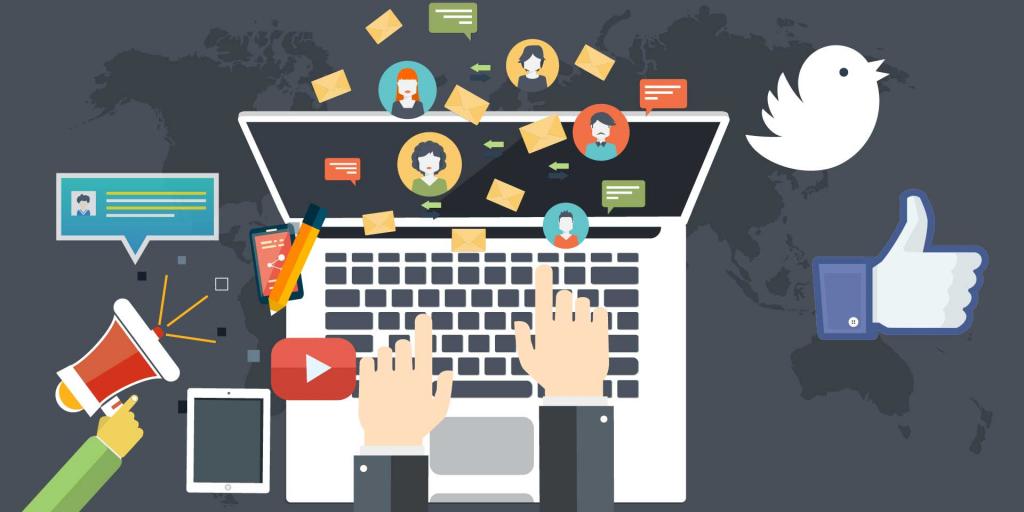
Что это такое — медиа? Что включает это понятие?
Как правило, медиа не существует в отрыве от других близких терминов. Дополнительно слово вроде «холдинг» или «план» необходимо для того, чтобы показать направление термина. Проще говоря, медиа — это более распространенное понятие, а вторая составляющая часть показывает его частные направления.
Многие считают, что медиа в основном распространяют рекламу. Это далеко не единственная задача понятия. Оно раскрывает совокупность средств аудио-, теле- и других видов коммуникации с пользователем.

Основные составляющие медиа и их определения:
- Масс-медиа — представляют собой СМИ, то есть телевидение, радио, прессу.
- Директ-медиа — это конкретные средства, через которые поступает информация к пользователю. В такой роли выступает почта или социальные сети, конечно, и сам интернет.
- Медиа-носители — это устройства, благодаря которым можно распространять сведения в виде видео, аудио, презентаций, текста. Как правило, это флешки, карты памяти.
- Социальные медиа — обширная группа, охватывающая блоги, социальные сети, где пользователи между собой обмениваются сведениями.
Информация о составляющих медиа
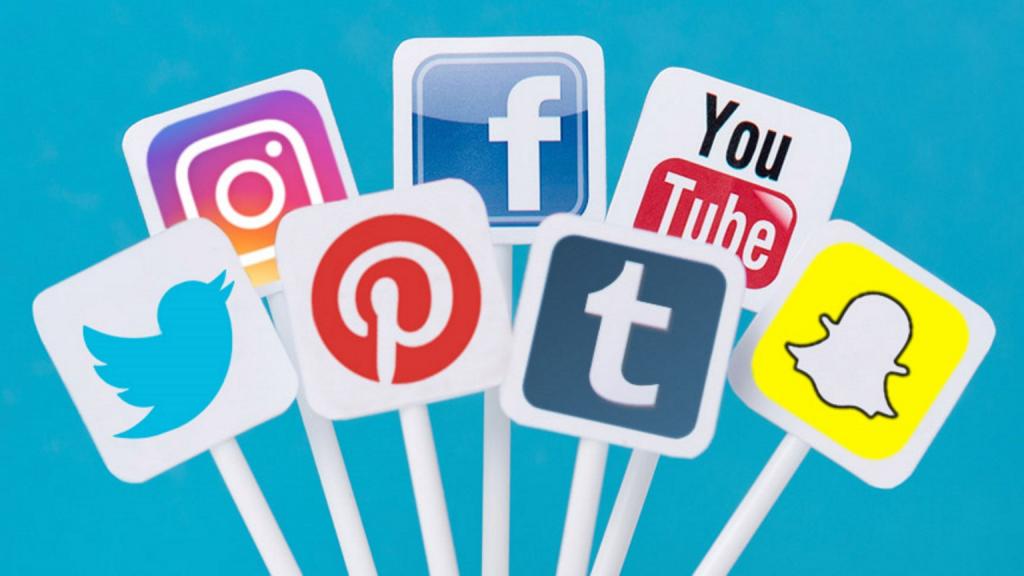
Медиа — это что? Такое средство для передачи информации? В общих чертах, так оно и есть. Но важно понимать разницу между элементами медиа, которые описаны выше, и ее составляющими, так как каждое определение охватывает свой частный случай, где получение и передача информации — это лишь результат.
Медиа-маркетинг — это маркетинг, который базируется на использовании СМИ. Реклама, изучение аудитории, общение с ней — все это происходит за счет существования средств для распространения информации. Сначала выполняется планирование, анализ, поиск, а передача сведений выпадает лишь на заключительный этап маркетинга.
Медиамикс — представляет собой один из этапов маркетинга. Здесь производится тщательный анализ эффективности рекламы, выявление ее недостатков и преимуществ за счет сравнения с другими.
Медиа-арт — люди используют такой вид для того, чтобы реализовать свои творческие способности. Для этого применяются социальные сети, специализированные сайты. По итогу один пользователь предоставляет свое видение той или иной информации миллионам других.
«Медиа Гет»
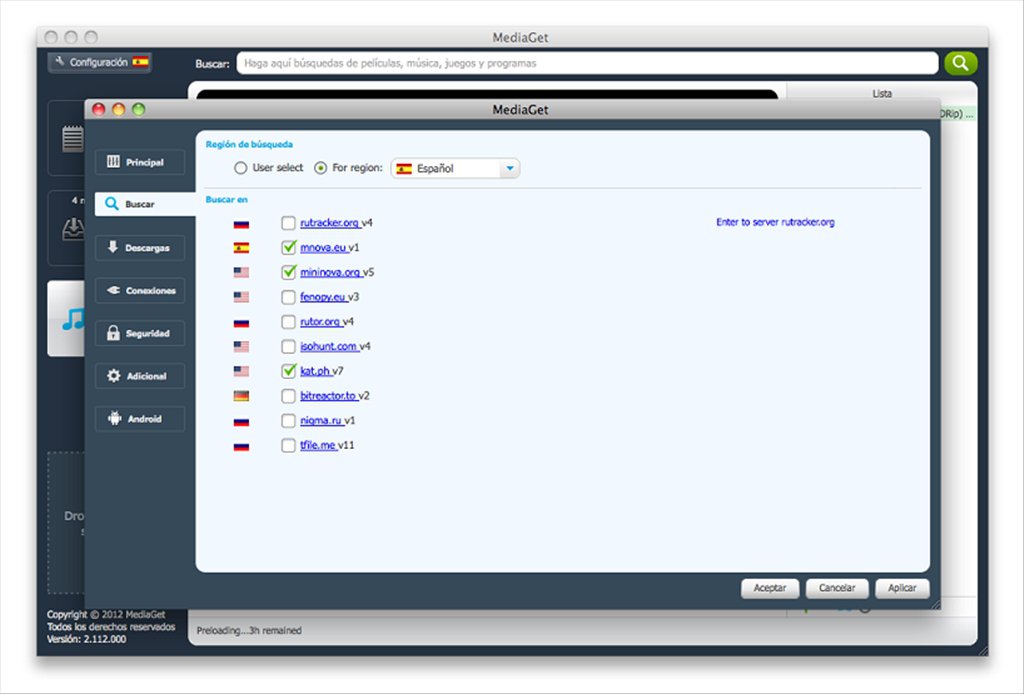
Иногда возникают раздражающие ситуации, когда необходим конкретный файл, а в Сети его найти очень тяжело. Причем на многих сайтах под видом нужного материала предоставляют совсем не то, также приложение еще может быть полно разных вирусов. Сегодня существует немало вариантов безопасного и эффективного поиска. Например, через «Медиа Гет» можно найти огромное разнообразие файлов и сведений, которые безопасны. Такой инструмент сейчас сильно превзошел своего конкурента uTorrent, став очень популярным среди пользователей. Он удобен не только в поиске, но и в использовании, потому что вся информация изложена кратко и ясно.
«Медиа Гет» и игры — это самое известное сочетание, ведь именно этот ресурс помогает скачать множество любимых приложений, причем совершенно бесплатно. Программа поддерживает поиск на самых популярных трекерах, даже на RuTracker.
У приложения очень качественный дизайн, большое разнообразие в настройках, которые помогут сделать приложение удобным лично для себя.
Бытует мнение о том, что «Медиа Гет» создан исключительно в целях рекламы. Вероятно, отчасти так оно и есть, но вместе с этим он выполняет вторую функцию медиа, предоставляя клиенту любые приложения и файлы разного характера.
Как работать с приложением?

Перед тем как начать работу с ресурсом, его необходимо скачать. Важно это делать именно с официального сайта, чтобы случайно не засорить свою систему вирусами.
Скачивание происходит быстро, а главное — бесплатно. Поэтому, если при скачивании требуют оплату, то это далеко не «Медиа Гет», это мошенничество.
Когда программа скачана, ее нужно установить. Установка проста — достаточно просто следовать инструкции.
Когда приложение запущено, то сразу бросается в глаза красивый дизайн и удобное меню для пользователя. Все разделы указаны с левой стороны.
В «Каталоге» можно отыскать фильмы, сериалы, игры, книги и видеоуроки. Также существуют подписки, которые облегчают в будущем поиск необходимых файлов. Важно перед тем, как начать пользоваться, пройти регистрацию, чтобы эта кнопка стала доступна. Таким образом, при выходе новостей или новых серий сериала будут приходить соответствующие системные уведомления.
В разделе «Загрузки» пользователь работает со всеми скачанными файлами, по необходимости добавляет новые или удаляет ненужные.
Фильмы

«Медиаплеер» помогает слушать музыку или просматривать видео и фильмы в самом приложении. Эта функция достаточно удобна.
Также в программе можно совершать поиск не только в каталоге, но и заводить нужное название в строке поиска наверху. Можно регулировать размер файла, его тип, что поиск был суженным и конкретным. При скачивании пользователь имеет возможность устанавливать такую скорость скачивания, которая необходима.
В настройках программы можно изменить действующий язык или выбрать нужный торрент-трекер. Перед тем, как приступать ко второму пункту, необходимо также зарегистрироваться в «Медиа Гет».
Ресурс существует уже много времени, поэтому есть предложения под каждый вид операционной системы.
Изучив приложение, не сложно понять, что это такое — медиа, принцип ее работы и функционирования.
Как удалить?
Ресурс, скачанный с официального сайта, не вызовет проблем при удалении. Достаточно зайти в «Мой компьютер», в раздел «Удаление и изменение программы». В этом списке находят нужный файл и удаляют.
Бывают случаи, когда программа через какой-то период появляется снова. Это говорит о том, что вместе с ней был скачан вирус. Вероятно, она просто является инсталляцией, а не оригинальной версией.
После такого инцидента необходимо воспользоваться антивирусом, сделать полное сканирование и избавиться от появившейся проблемы. Как правило, участия пользователя в этом процессе не нужно, программа все выполняет сама. Единственное, что он может сделать — это перезапустить систему после удаления вируса.
Русские варианты

«Русская медиа-группа» представляют собой холдинг в России, который функционирует за счет официальной компании, выпускающей программу или информацию в виде электронных СМИ.
Примером таких «РМГ» могут служить радиоволны вроде «Русского», DFM, телеканалы или интернет-порталы. С помощью таких ресурсов распространяются русские приложения или русскоязычная информация для пользователей по всей России.
Источник
Как включить хранилище мультимедиа на Android?
Шаг 1. Перейдите в «Настройки»> «Приложения» (> «Приложения»). Шаг 2: Щелкните три точки в правом верхнем углу и выберите «Показать системные процессы». Шаг 3: Вы можете найти «Медиа-хранилище» и выбрать опцию. Шаг 4: Нажмите «Включить», чтобы снова включить службу.
Как восстановить хранилище мультимедиа?
Найдите «Хранилище мультимедиа», но если оно не отображается, вам может потребоваться отобразить его, выбрав «Показать систему» в меню параметров с тремя точками. Выберите «Медиа-хранилище».», А затем нажмите на« Хранилище ». Выберите «Очистить данные» и «ОК», когда появится диалоговое окно подтверждения. Это сбросит базу данных Android Media Scan.
Что такое приложение для хранения мультимедиа в Android?
Медиа-хранилище будет просто системное приложение, которое отслеживает и сообщает все мультимедийные данные на вашем телефоне, то есть видео с камеры и фотографии, музыка, фильмы и т. д. Вы не можете стереть его, так как это встроенное системное приложение, которое на самом деле не занимает много места.
Где медиа в моем телефоне?
Примечание. В настоящее время эта функция доступна только на телефонах с обновлением Android 10. Панель «Медиа» может показаться какой-то сложной загадкой, но пользоваться ею на самом деле очень просто. Чтобы использовать это, просто проведите двумя пальцами сверху вниз по экрану, чтобы открыть панель быстрых настроек. Затем нажмите «Медиа».
Где моя папка с мультимедиа на Android?
На Android медиафайлы автоматически сохраняются в ваш WhatsApp / Media / папка. Если у вас есть внутреннее хранилище, папка WhatsApp находится во внутреннем хранилище. Если у вас нет внутреннего хранилища, папка будет на вашей SD-карте или внешней SD-карте.
Как включить хранилище мультимедиа?
Чтобы включить хранилище мультимедиа на Android: Шаг 1. Перейти в «Настройки»> «Приложения» (> «Приложения»). Шаг 2: Щелкните три точки в правом верхнем углу и выберите «Показать системные процессы». Шаг 3: Вы можете найти «Медиа-хранилище» и выбрать опцию.
Как восстановить медиа на Android?
Чтобы получить удаленные видео с телефона Android, откройте папку «Недавно удаленные»:
- Откройте приложение «Галерея» и нажмите «Альбомы».
- Прокрутите вниз и нажмите «Недавно удаленные».
- Нажмите и удерживайте одно из видео, которое хотите восстановить. Затем нажмите, чтобы выбрать другие элементы, которые хотите восстановить.
- Нажмите «Восстановить», чтобы восстановить удаленные видео и фотографии.
Что такое медиафайлы в настройках?
Самым большим мусором на вашем телефоне Android являются медиафайлы. Те альбомы, которые вы скачали для похода или фильма для долгой поездки на самолете, о которых вы просто забыли, могут съесть много данных..
Используется ли для фоновых данных хранилище?
Использование фоновых данных может сжечь изрядное количество мобильных данных. Хорошие новости: вы можете уменьшить использование данных. Все, что вам нужно сделать, это отключить фоновые данные. Мы покажем вам, как ограничить фоновую передачу данных на вашем телефоне Android и сократить использование любых данных.
Где медиа в телефоне Samsung?
Проведите вниз от верхнего края экрана, чтобы открыть панель быстрого доступа. Шаг 2. Нажмите «Медиа». под значками быстрых настроек.
Почему на моем телефоне не работает громкость мультимедиа?
В приложении вы можете отключить звук или сделать его тише. … Коснитесь Звуки и вибрация.. Коснитесь Громкость. Переместите ползунок «Медиа» вправо, чтобы увеличить громкость.
Что такое медиа на вашем мобильном телефоне?
Медиа-телефон сочетает в себе функциональность VoIP-телефона и контроллера домашней сети с обширным сенсорным экраном для просмотра веб-страниц, просмотра фотографий и взаимодействия с подключенными виджетами. Обычно доступные функции: Интернет-телефон (голосовые и видеозвонки по IP)
Источник
Android.Кнопка громкости меняет звук медиа, а не звонка. как поменять? Ничего не запущено, а меняет громкость медиа.
Маша. версия 4.0.3 я в курсе про эту функцию! но в этой версии меню нет. Раньше такое уже было, но из-за чего появилось и пропало, не знаю.


Хонор 9 лайт, поставил на главный экран живые обои и из-за этого начало прибавлятся медиа, а поставил обычные обои, прибавляется мелодия звонка!
значит в этот момент, когда вы нажимаете на качельку громкости и на экране появлятся шкала, посмотрите нет ли рядом со шкалой значка настроек! (значок шестерёнки или полосочки горизонтальные) Сейчас на всех версиях операц. системы от 4.0 и выше нажимая на громкость, появляется шкала, а рядом значок, на который нажимаешь и попадаешь в более подробные настройки звуков в системе.
У меня такойже вопрос у меня мейзу, в настройках лазил ничего не нашол
Тоже очень интересует этот вопрос. Пользуюсь Meizu Pro 7, андроид 7. При нажатии на боковые кнопки, изменяется звук медиа и что бы изменить громкость звонка, приходится «всегда» менять звук медиа, что бы вылез индикатор, там раскрываю меню и в нем уже двигаю ползунок звонка, очень не удобно
Настройки телефона фпомощь. Там полазь, поклацай.. . Попытка — не пытка. Главное уверенность в себе и надежда на Бога и всё получится.
Удалите приложение! последнее которое скачивали. (наверняка что то связанное с музыкой) это оно включено в фоновом режиме.
Источник
 Здравствуйте.
Здравствуйте.
К сожалению, громкость на телефоне (или планшете) не всегда бывает достаточной: не так уж редко приходится прислушиваться… Еще хуже, что многие пропускают звонки (иногда важные), когда находятся на улице или в каком-нибудь шумном месте (просто тихий звонок практически не слышно 👀).
Также к этой категории проблемы можно отнести слабый звук при воспроизведении музыки, при просмотре видео и т.д.
Вообще, причиной такого «поведения» телефона может быть как тех. неисправность, так и ПО (на некоторых аппаратах разработчики специально занижают макс. возможное звучание в целях безопасности пользователя — ведь слишком громкий звук может быть причиной проблем со слухом!). Ну а раз его программно ограничили — значит при желании это ограничение можно снять! 👌
Собственно, в этой статье хочу показать несколько вариантов, как можно решить проблему слишком тихого звука на устройствах, работающих под Андроид.
Итак…
*
📌 Примечание!
Кстати, если у вас слабый звук только при проигрывании каких-нибудь мультимедиа файлов (а в остальных ситуациях все нормально), я бы порекомендовал для начала попробовать альтернативные аудио- видео-проигрыватели.
*
Содержание статьи
- 1 Способы повысить громкость на Андроид
- 1.1 С помощью меню настроек
- 1.2 С помощью спец. приложений
- 1.3 С помощью инженерного меню

→ Задать вопрос | дополнить
Способы повысить громкость на Андроид
С помощью меню настроек
Начать хочу с элементарного, несмотря на возможные возражения… (просто с этим есть небольшая путаница, поэтому отметить явно стоит).
Регулировка громкости на Андроид (когда вы нажимаете боковые кнопки на корпусе телефона 👇) может осуществляться как для конкретного приложения отдельно, так и глобально (общая громкость).
Например, если вы смотрите видео и прибавите звук — то прибавится громкость конкретно в этом приложении, громкость звонка у вас от этого не вырастет!

Кнопки регулировки громкости (классический телефон на Андроид)
Вообще, для детальной настройки звука на устройствах Android, необходимо открыть параметры, раздел «Звуки и уведомления» и затем передвинуть ползунок вправо для нужной строки (например, можно изменить громкость рингтона, уведомлений, музыки, видео, будильника и пр.). См. скриншот ниже. 👇

Рингтон, будильник и пр. (настройка громкости на Андроид)
*
С помощью спец. приложений
Т.к. проблема низкой громкости достаточно популярна, многие разработчики выпустили спец. приложения, которые могут задействовать некоторые «скрытые» возможности вашего аппарата. В принципе, для их работы (как правило) не нужны root права, поэтому можно использовать, не боясь что-то «испортить» в настройках…
*
Volume Booster GOODEV
Ссылка на Google Play: https://play.google.com/

Volume Booster GOODEV
Простое бесплатное приложение, которое поможет повысить звук динамика телефона (либо наушников). Можно использовать при просмотре фильмов, прослушивании аудио-книг, музыки.
Отмечу, что перед использованием приложения, рекомендуется выкрутить ползунок системного звука на 100% (а потом уже boost…).
Предупреждение от разработчика: будьте осторожнее! Усиливая громкость звука, вы можете повредить динамик устройства (или свой слух). Прибавление осуществляйте по небольшим шагам (тестируя каждое изменение), без резких рывков до максимума!
*
Sound Booster
Ссылка на Google Play: https://play.google.com/

Настройки приложения Sound Booster
Sound Booster отличается от других приложений подобного толка тем, что он обрабатывает звук еще до того, как он попадет на звуковую карту (т.е. выступает неким посредником). Разумеется, при помощи подобной технологии удается повысить громкость в любых др. приложения, играх, при прослушивании музыки, просмотре фильмов и т.д.
Приложение позволяет увеличить звук до 500% от исходного уровня! Рекомендация: не прибавляйте сразу на максимум, идите небольшими шажками, тестируя каждое прибавление…
Также стоит отметить, что в приложение встроен спец. фильтр, который помогает устранить шипение и дрожание звуковой дорожки, после ее обработки и усиления. В общем-то, рекомендую к ознакомлению!
*
Усилитель звука
Ссылка на Google Play: https://play.google.com/

Скрин от разработчиков приложения
Еще одно бесплатное и очень простое приложение для усиления звука на Андроид устройствах (отмечу, что это приложение полностью на русском языке, что радует).
Разумеется, как и его аналоги, позволяет регулировать звук при проигрывании медиа-файлов (музыки, видео и пр.), аудиокниг и пр. Поддерживается работа как с наушниками, так и с системным звуком.
*
С помощью инженерного меню
В смартфонах на Android есть скрытое инженерное меню, которое используется разработчиками для окончательного тестирования устройства (в том числе, проводится и тонкая настройка звука). Как правило, на максимум громкости аппарат никогда не настраивают, и остается потенциальный задел в 20-30% (иногда больше). 👌
Т.е. если зайти в это инженерное меню самостоятельно и произвести «небольшие» манипуляции — можно существенно повысить громкость телефона.
Отмечу, что для этой процедуры root права не нужны (а значит риск, что-то испортить снижается), однако я все равно призываю быть осторожными и менять только те параметры, которые вы знаете…
*
📌 Вход в инженерное меню
Для этого необходимо ввести спец. код. У каждого аппарата (в зависимости от производителя и модели) он может быть свой. Некоторые популярные варианты я собрал в табличке ниже (если ваш аппарат новый, возможно вам стоит обратиться к его инструкции, офиц. сайту производителя).

Пример ввода кода
Примечание: вводите коды на свой страх и риск (несмотря на то, что они собраны в т.ч. и с офиц. источников от производителей).
| Производитель | Код |
|---|---|
| Samsung, ZTE | *#*#4636#*#* или *#*#8255#*#* |
| Acer | *#*#2237332846633#*#* |
| Sony | *#*#7378423#*#* |
| HTC | *#*#3424#*#* или *#*#4636#*#* или *#*#8255#*#* |
| LG | *#546368#*818# или 2945#*# |
| Huawei | *#*#2846579#*#* или *#*#2846579159#*#* |
| Fly, Lenovo, Acer, Prestigio, Philips, Texet, Alcatel | *#*#3646633#*#* |
| Alcatel (A3) | *#*#825364#*#* |
| BQ | *#*#83781#*#* |
| Смартфоны на базе процессора MTK | *#*#3646633#*#* или *#*#54298#*#* |
*
Войдя в инженерное (иногда его называют сервисным) меню, откройте раздел «Audio» (вкладка «Hardware Testing»). Далее обратите внимание на несколько пунктов (см. скрин ниже 👇):
- Normal Mode — обычный (общий) уровень громкости;
- Headset Mode — уровень, отвечающий за работу с наушниками, гарнитурой и пр.;
- LoudSpeaker Mode — настройка громкой связи;
- Headset_LoudSpeaker Mode — режим громкой связи с гарнитурой;
- Speech Enhancement — уровень, отвечающий за режим разговора (без гарнитуры).
Войдите в нужное меню (в моем примере Normal Mode). 👇

Audio Mode
Далее выберите тип (Type) «media» (т.е. громкость мультимедиа).
В графе уровень (Level) выбирайте поочередно каждый из 14 уровней (прощелкать нужно все) и увеличьте значения «Value» (на 15 пунктов, например) и «Max. Vol» (до 155-160). Кстати, «Max. Vol» не может быть выше 160.
Отмечу, что после выставления цифр — жмите по кнопке Set (перевод: установить/задать).

Установка значений для уровней громкости (кликабельно)
Примечание: в графе «Type» можно указать Sph (это звучание разговорного динамика).
Для настройки громкости входящего вызова в разделе «Audio» откройте «LoudSpeaker Mode», и в графе «Type» выставьте «Ring». Далее по аналогии с примером выше.
После выставления настроек, выйдите из инженерного меню и перезагрузите телефон. Таким вот простым образом удается поднять громкость на 15-20% (и более).
*
Альтернативные решения в комментариях — приветствуются…
Удачной работы!
👋
Первая публикация: 16.10.2018
Корректировка: 7.08.2022


Полезный софт:
-

- Видео-Монтаж
Отличное ПО для создания своих первых видеороликов (все действия идут по шагам!).
Видео сделает даже новичок!
-

- Ускоритель компьютера
Программа для очистки Windows от «мусора» (удаляет временные файлы, ускоряет систему, оптимизирует реестр).
Ju
Julietta
Маша. версия 4.0.3 я в курсе про эту функцию! но в этой версии меню нет. Раньше такое уже было, но из-за чего появилось и пропало, не знаю.

Юля
Хонор 9 лайт, поставил на главный экран живые обои и из-за этого начало прибавлятся медиа, а поставил обычные обои, прибавляется мелодия звонка!
ЮК
Юлия Королькова
значит в этот момент, когда вы нажимаете на качельку громкости и на экране появлятся шкала, посмотрите нет ли рядом со шкалой значка настроек! (значок шестерёнки или полосочки горизонтальные) Сейчас на всех версиях операц. системы от 4.0 и выше нажимая на громкость, появляется шкала, а рядом значок, на который нажимаешь и попадаешь в более подробные настройки звуков в системе.
ЛБ
Лена Богданова
Тоже очень интересует этот вопрос. Пользуюсь Meizu Pro 7, андроид 7. При нажатии на боковые кнопки, изменяется звук медиа и что бы изменить громкость звонка, приходится «всегда» менять звук медиа, что бы вылез индикатор, там раскрываю меню и в нем уже двигаю ползунок звонка, очень не удобно
АД
Анна Дрындина
Настройки телефона фпомощь. Там полазь, поклацай.. . Попытка — не пытка. Главное уверенность в себе и надежда на Бога и всё получится.
АК
Алёна Кузнецова
Удалите приложение! последнее которое скачивали. (наверняка что то связанное с музыкой) это оно включено в фоновом режиме.
